
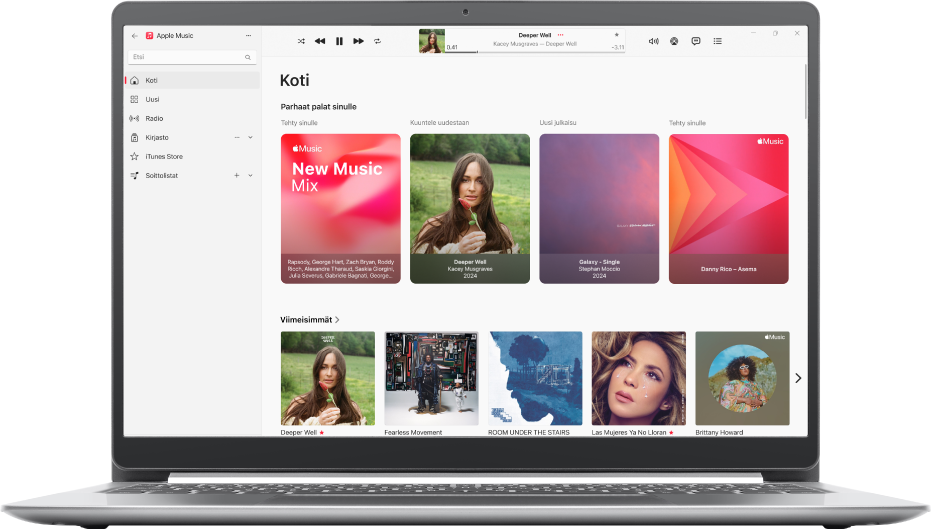
Kaikkien suosikkien toistaminen
Apple Musicissa on miljoonia kappaleita. Kuuntele kaikkea klassikkohiteistä uutuusjulkaisuihin.
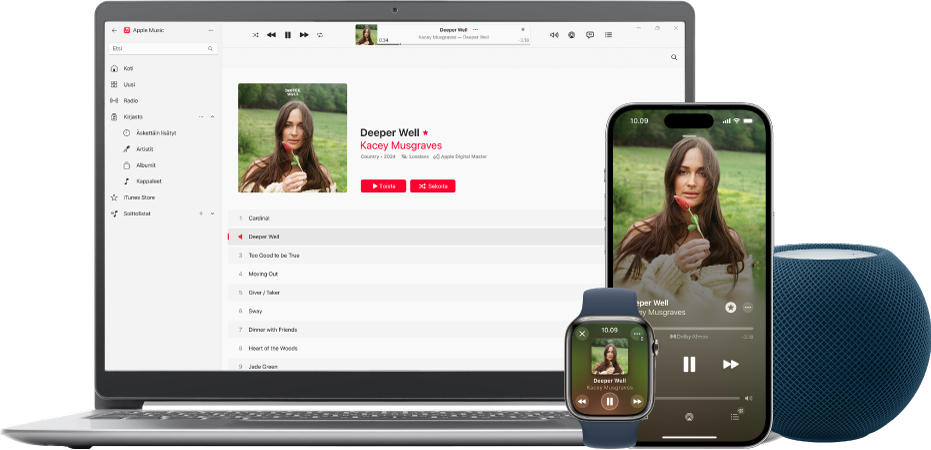
Kappaleiden käyttäminen kaikilla laitteillasi
Kun kirjastossasi ovat kaikki kappaleesi ja Apple Music, voit toistaa suosikkejasi kaikilla laitteillasi.
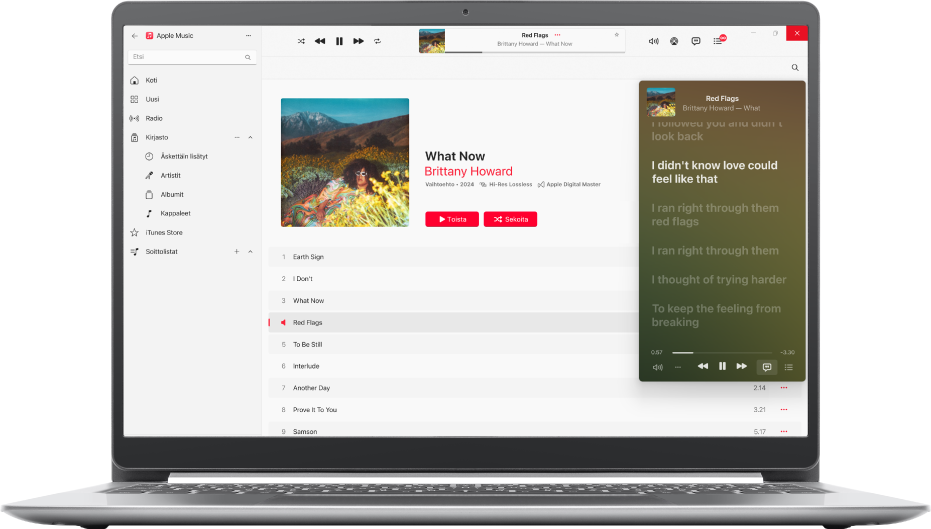
Rivi riviltä seuraaminen
Varmista, että hallitset aina laulujen sanat – voit näyttää Apple Musicin kappaleiden sanat ja lisätä itse sanat muille kappaleille.
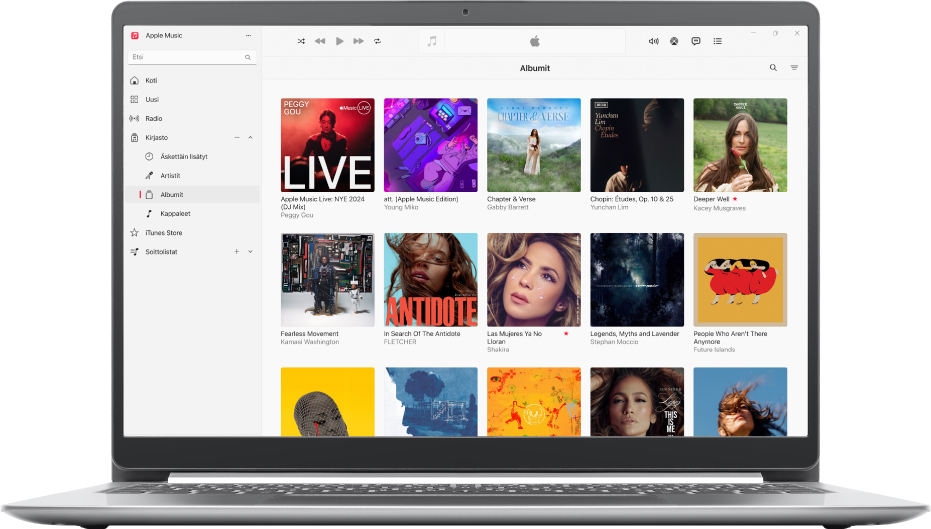
Kirjaston kokoaminen
Kun aloitat ensimmäistä kertaa Apple Music ‑sovelluksen käytön Windowsissa, kirjastosi on aluksi tyhjä. Voit kartuttaa kappale- ja albumikokoelmaasi useilla tavoilla.
Voit selata Apple Musicin käyttöopasta klikkaamalla sivun yläreunassa Sisällysluettelo tai syöttämällä hakusanan tai -lauseen hakukenttään.
Jos tarvitset lisää apua, vieraile Apple Musicin tukisivustolla.